

如何备份和恢复 Windows Terminal 设置
source link: https://www.sysgeek.cn/windows-terminal-settings-backup-restore/
Go to the source link to view the article. You can view the picture content, updated content and better typesetting reading experience. If the link is broken, please click the button below to view the snapshot at that time.


很多用户在对 Windows Terminal 进行自定义设置后,发现没有操作界面来迁移和备份配置文件。如果想要在多台 Windows 或虚拟机中应用相同的 Windows Terminal 设置,或者在重装系统后进行恢复,都会比较麻烦。
实际上,Windows Terminal 的所有设置都存储在默认的setting.json文件中,完全可以备份和迁移,甚至创建多个配置文件,根据需要进行切换。(微软怎么也没想着做一个导出功能啥的。)
为了解决这个问题,本文将介绍如何手动备份和恢复 Windows Terminal 配置文件,让您能够快速在多个系统之间迁移设置,或者在重装系统后进行恢复。
备份 Windows Terminal 设置
说是备份,其实就是把 Windows Terminal 配置文件拿到另一个地方保存,需要时再拿回来。以下是具体步骤:
1使用Windows + E快捷键打开文件资源管理器 – 浏览到以下路径:
%LocalAppData%\Packages\Microsoft.WindowsTerminal_8wekyb3d8bbwe\LocalState2复制setting.json文件,将其拷贝到另一个位置即可。
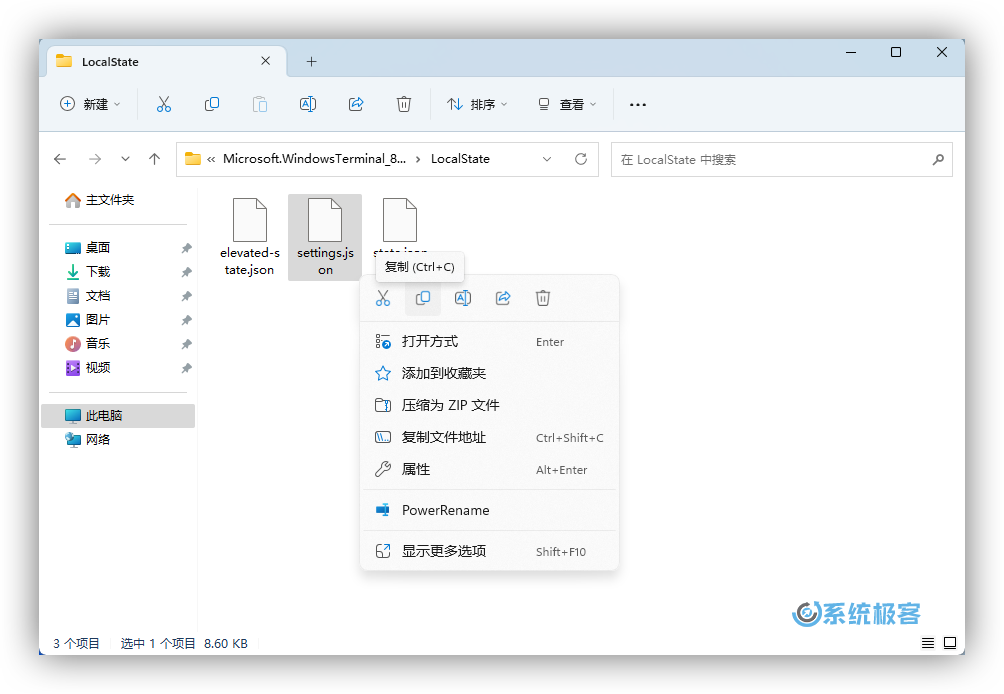
恢复 Windows Terminal 设置
刚才我们已经创建了 Windows Terminal 配置文件的备份,现在来看看如何恢复:
1使用Windows + E快捷键打开文件资源管理器 – 浏览到以下路径:
%LocalAppData%\Packages\Microsoft.WindowsTerminal_8wekyb3d8bbwe\LocalState2将此前备份setting.json文件,拷贝回上述路径,覆盖掉原来的文件。
3重启 Windows Terminal 即可生效。
无论您是经验丰富的开发人员还是入门级用户,备份 Windows Terminal 设置都是明智之举。这样,当需要重装 Windows 时,就可以轻松恢复个性化的终端设置。
Recommend
About Joyk
Aggregate valuable and interesting links.
Joyk means Joy of geeK